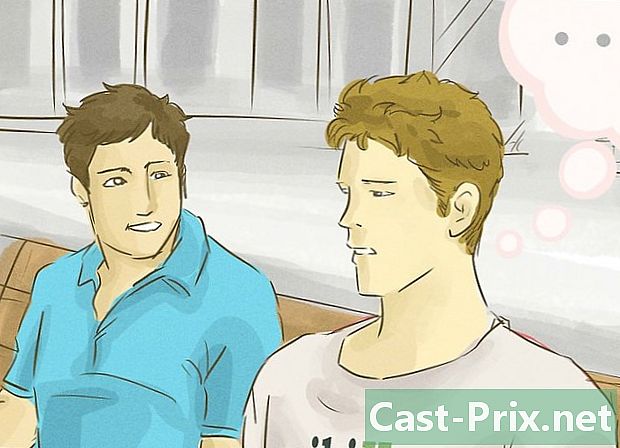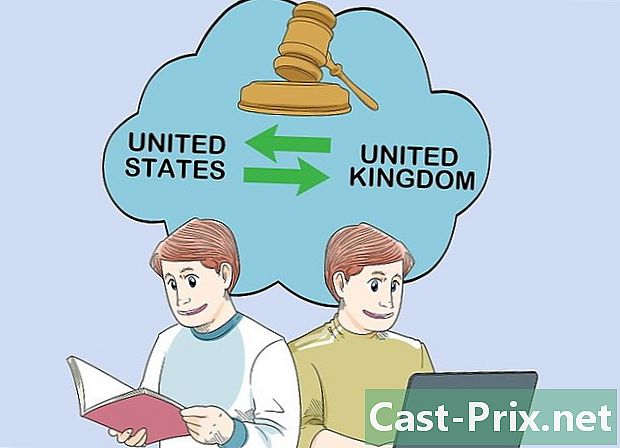Sådan slettes Googles browserhistorik
Forfatter:
Randy Alexander
Oprettelsesdato:
25 April 2021
Opdateringsdato:
1 Juli 2024
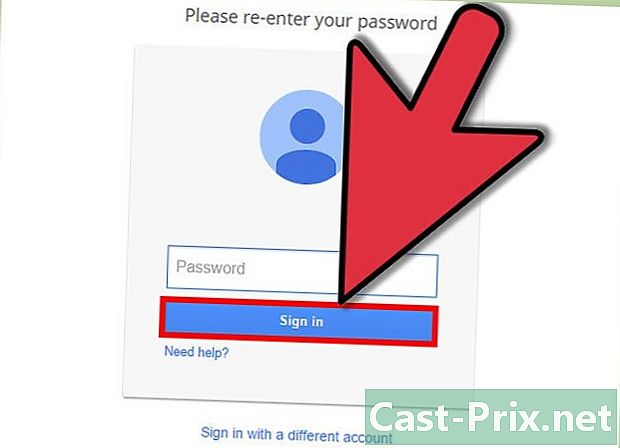
Indhold
er en wiki, hvilket betyder, at mange artikler er skrevet af flere forfattere. For at oprette denne artikel deltog frivillige forfattere i redigering og forbedring.Leder du efter tegn på graviditet, men vil ikke skræmme din kæreste? Du har besøgt din ex's Facebook-profil, men vil ikke, at din kone skal vide noget om den og får dig til at stå op? Det er rigtigt: beskytter ryggen til alle pinlige søgninger. Du bliver nødt til at rydde søgehistorikken for alle browsere og Google, hvis du virkelig vil dække ryggen, og denne artikel lærer dig at gøre begge dele, alt i et par enkle trin. Start bare med det første trin.
etaper
-
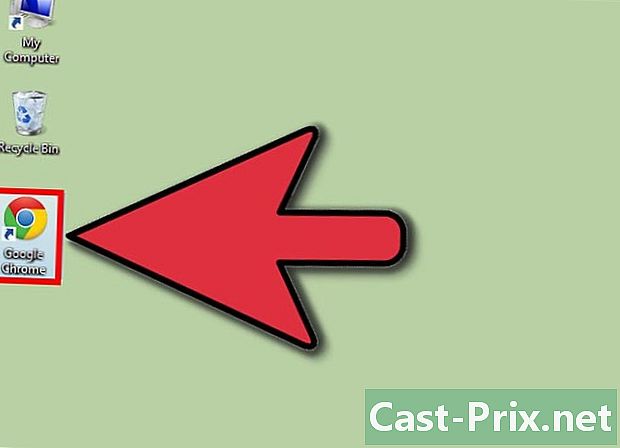
Åbn din browser. Åbn din yndlingsbrowser. -
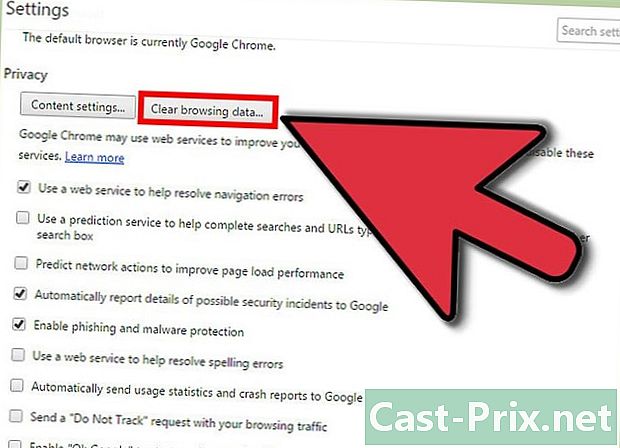
Åbn menuen Ryd historie. Dette adskiller sig fra browsere og har ofte et andet navn, men hovedpointen er det samme.- For Chrome skal du klikke på knappen Indstillinger og tilpasning med 3 vandrette linjer (placeret i nærheden af adresselinjen) og klikke på Indstillinger, derefter Historik og Ryd browserdata.
- For den nyeste version af Firefox, skal du klikke på indstillinger-knappen (placeret på samme linje som adresselinjen) og derefter klikke på Historik og ryd seneste historie.
- I Internet Explorer skal du klikke på Indstillinger-ikonet og derefter Internetindstillinger. Du vil se et afsnit til Gennemsigtig historie under fanen Generelt, hvor du kan klikke på Slet.
-
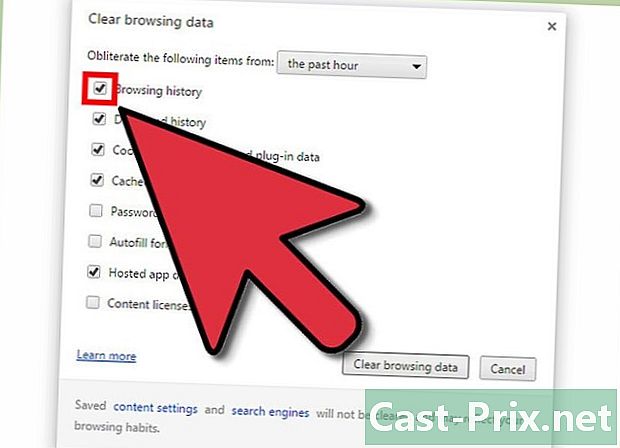
Ryd søgehistorikken for din browser. Gennemse menuvejledningen for at slette din søgehistorik, cache, dataformularer og cookies. Dette er som at fjerne markeringen af de andre bokse og sørge for, at boksen Søgningshistorie er kontrolleret. Du bliver nødt til at være i stand til let at følge instruktioner som interaktion med enhver anden computer. -
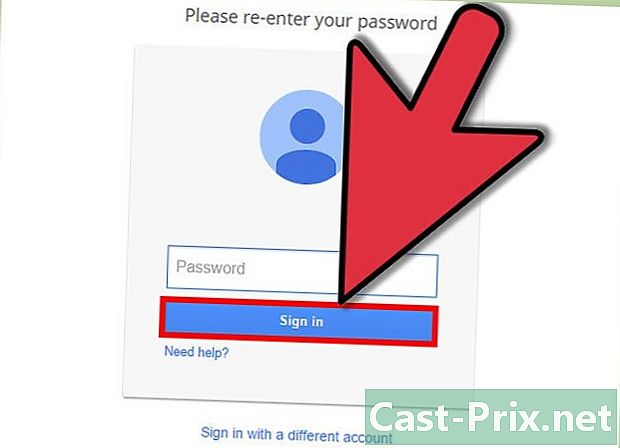
Log ind på Google Nu skal du skifte til din egen Google-søgehistorik. Start med at logge ind på din profil. -
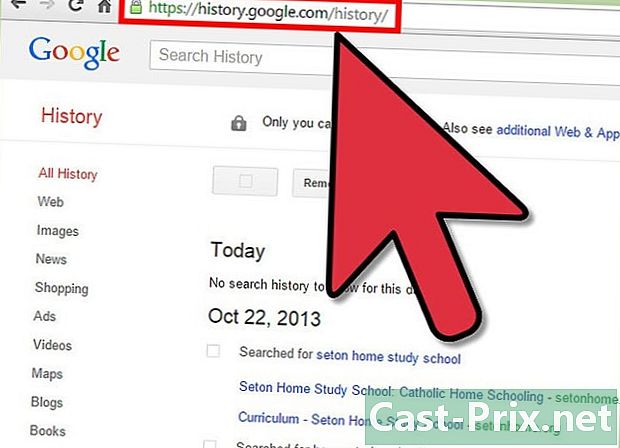
Naviger til historiksiden. Gå til Google Historik-siden ved at følge dette link. -
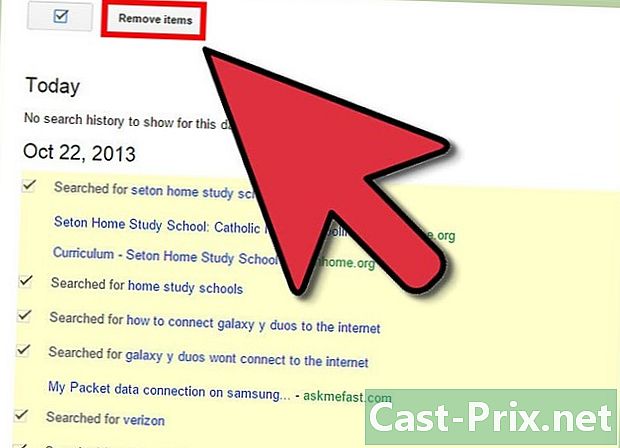
Ryd din søgehistorik. Du kan slette individuelle søgninger ved at vælge og slette elementerne på listen, der vises, eller du kan rydde hele din søgehistorik. For at rydde hele søgehistorikken skal du klikke på indstillingerikonet og derefter på indstillinger. Læs og find muligheden Slet alt, følg derefter instruktionerne. -
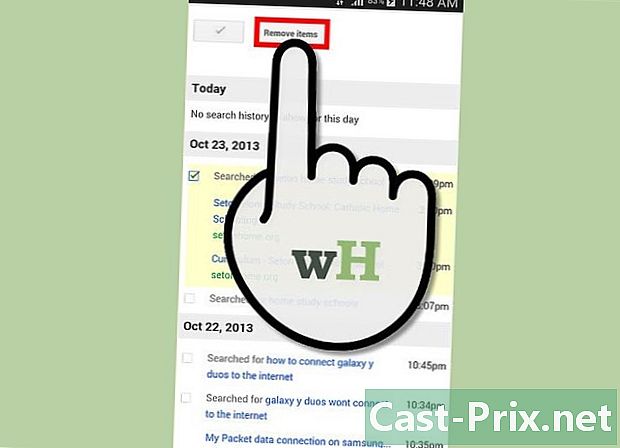
Juster. Generelt, hvis du vil slette hele din søgehistorik, skal du bruge Googles historie-websted, der er nævnt ovenfor. Hvis du imidlertid ønsker at slette nylige individuelle artikler, skal du åbne søgeprogrammet og derefter trykke på og holde nede eller scanne de emner, du vil slette (afhængigt af den type enhed, du bruger).
- En Google-konto
- Internetadgang
- En computer